Lo que hay que saber
- Vaya a iTunes > Preferencias > Dispositivos. Marca la opción Evitar que los iPods y iPhones se sincronicen automáticamente. Mantén pulsadas las teclas Opción+Comando.
- Conecta el iPod y haz clic en Salir. Abra el Terminal y escriba defaults write com.apple.finder AppleShowAllFiles TRUE killall Finder.
- Abra la carpeta iPod Music y arrastre los archivos de música a una carpeta del escritorio. Desconecte el iPod y, a continuación, mueva la música a la biblioteca de iTunes.
En este artículo se explica cómo copiar las películas, los vídeos y la música del iPod al Mac y, a continuación, restaurarlos en la biblioteca de iTunes. Esto es útil si borraste por error el contenido de tu Mac y no tienes una copia de seguridad. La información de este artículo se aplica a los Mac con OS X Snow Leopard (10.6) o anterior con iTunes 9.
Evitar la sincronización automática de iTunes con su iPod
Antes de conectar su iPod a su Mac, debe evitar que iTunes se sincronice con su iPod. Si lo hace, podría borrar todos los datos de su iPod. En este momento, su biblioteca de iTunes en el Mac no tiene algunas o todas las canciones u otros archivos que están en su iPod. Si sincronizas tu iPod con iTunes, acabarás con un iPod al que le faltan los mismos archivos.
Para evitar que el iPod se sincronice con iTunes:
Asegúrese de que el iPod no está conectado al Mac y, a continuación, inicie iTunes.
Seleccione Preferencias en el menú de iTunes.
Haz clic en la pestaña Dispositivos de la ventana de preferencias.
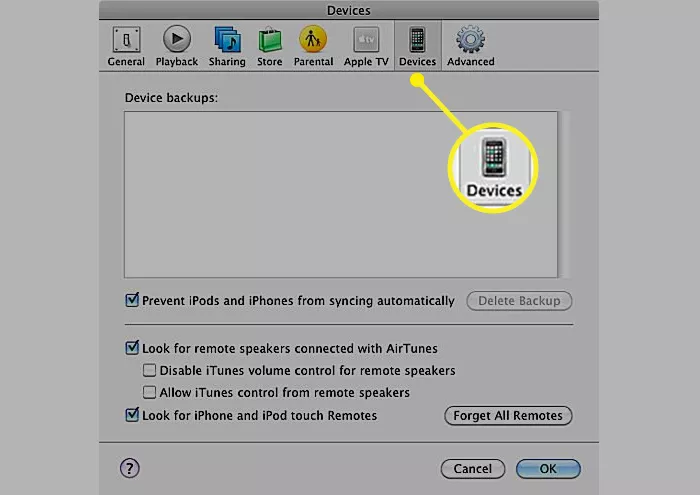
Marque la casilla Evitar que los iPods y iPhones se sincronicen automáticamente.
Haga clic en Aceptar.
Conecte el iPod a su Mac
Salga de iTunes si se está ejecutando.
Asegúrese de que su iPod no está conectado a su Mac.
Mantenga pulsadas las teclas Opción + Comando y conecte su iPod a su Mac.
ITunes se inicia y muestra un cuadro de diálogo para informarle de que se está ejecutando en modo seguro. Puedes soltar las teclas Opción y Comando.
Haga clic en el botón Salir del cuadro de diálogo.
ITunes se cierra. El iPod se monta en el escritorio sin que haya ninguna sincronización entre iTunes y el iPod.
Hacer visibles los archivos de música de su iPod para copiarlos
Después de montar su iPod en el escritorio de su Mac, podría esperar razonablemente poder navegar por sus archivos utilizando el Finder. Sin embargo, si haces doble clic en el icono del iPod en el escritorio, verás las carpetas Calendarios, Contactos y Notas, pero no verás ningún archivo de música.
Apple decidió ocultar las carpetas que contienen los archivos multimedia de un iPod, pero puedes hacer visibles las carpetas ocultas utilizando Terminal, la interfaz de línea de comandos incluida en OS X.
Inicie Terminal, situado en Aplicaciones > Utilidades.
Escriba o copie y pegue los siguientes comandos en dos líneas, como se muestra. Pulse la tecla Return después de introducir cada línea.
Las dos líneas que introduce en el Terminal permiten al Finder mostrar todos los archivos ocultos de su Mac. La primera línea le dice al Finder que muestre todos los archivos, independientemente de cómo esté configurada la bandera oculta. La segunda línea detiene y reinicia el Finder para que los cambios surtan efecto. Es posible que vea que su escritorio desaparece por un momento y luego vuelve a aparecer cuando ejecuta estos comandos.
Localizar e identificar los archivos de música del iPod
Ahora que ha indicado al Finder que muestre todos los archivos ocultos, puede utilizarlo para localizar sus archivos multimedia y copiarlos en su Mac.
Para ir a los archivos de música de su iPod:
Haga doble clic en el icono del iPod en su escritorio o haga clic en el nombre del iPod en una barra lateral de la ventana del Finder.
Abra la carpeta de control del iPod.
Abra la carpeta Música.
La carpeta Música contiene tu música y cualquier archivo de película o vídeo que hayas copiado en tu iPod. Puede que te sorprenda descubrir que las carpetas y los archivos de la carpeta Música no tienen un nombre fácilmente discernible. Las carpetas representan tus distintas listas de reproducción; los archivos de cada carpeta son los archivos multimedia, la música, los audiolibros, los podcasts o los vídeos asociados a esa lista de reproducción concreta.
Aunque los nombres de los archivos no contienen ninguna información reconocible, las etiquetas ID3 internas están intactas. Como resultado, cualquier aplicación que pueda leer las etiquetas ID3 puede clasificar los archivos por ti. No tienes que buscar más allá de tu propio ordenador; iTunes lee las etiquetas ID3.
Utiliza el Finder y arrastra la música del iPod a tu Mac
La forma más sencilla de copiar los archivos multimedia del iPod a tu Mac es utilizar el Finder para arrastrar y soltar los archivos en una ubicación adecuada, como una nueva carpeta en el escritorio.
Haz clic con el botón derecho del ratón en un área vacía de tu escritorio y selecciona Nueva carpeta en el menú emergente.
Nombre la nueva carpeta iPod Recovered o cualquier otro nombre que pueda recordar más tarde.
Arrastre los archivos de música de su iPod a la carpeta iPod Recovered. Estos son los archivos de música reales ubicados en su iPod. Suelen estar en una serie de carpetas llamadas F0, F1, F2, etc. y tienen nombres como BBOV.aif y BXMX.m4a. Abre cada una de las carpetas F y utiliza el menú del Finder > Edición > Seleccionar todo, y luego arrastra los archivos de música seleccionados a la carpeta iPod Recovered.
El Finder inicia el proceso de copia de archivos. Esto puede tardar un poco, dependiendo de la cantidad de datos del iPod.
Añadir la música recuperada del iPod a la biblioteca de iTunes
Ha recuperado con éxito los archivos multimedia de su iPod y los ha copiado en una carpeta de su Mac. El siguiente paso es desmontar el iPod y añadir la música recuperada a su biblioteca de iTunes.
Descartar el cuadro de diálogo
Seleccione iTunes haciendo clic una vez en la ventana de iTunes o en el icono de iTunes en el Dock para revelar el cuadro de diálogo de iTunes que quedó abierto anteriormente en este proceso.
Haga clic en Cancelar.
En la ventana de iTunes, haga clic en el botón Expulsar junto al nombre del iPod en la barra lateral de iTunes para desmontar el iPod.
Ahora puede desconectar el iPod de su Mac.
Configurar las preferencias de iTunes
Abra las preferencias de iTunes seleccionando Preferencias en el menú iTunes.
Seleccione la pestaña Avanzado.
Coloque una marca de verificación junto a Mantener organizada la carpeta Música de iTunes.
Coloque una marca de verificación junto a Copiar archivos en la carpeta Música de iTunes al añadirlos a la biblioteca.
Haga clic en Aceptar.
Añadir a la biblioteca
Seleccione Añadir a la biblioteca en el menú Archivo de iTunes.
Busque la carpeta que contiene la música recuperada de su iPod.
Haga clic en el botón Abrir.
iTunes copia los archivos en su biblioteca. También lee las etiquetas ID3 para establecer el nombre de cada canción, el artista, el género del álbum y otra información.
Ocultar los archivos de música del iPod copiados
Durante el proceso de recuperación, usted hizo visibles todos los archivos y carpetas ocultos en su Mac. Cuando utiliza el Finder, ve todo tipo de entradas de aspecto extraño. Usted recuperó los archivos antes ocultos que necesitaba, así que ahora puede volver a ocultarlos todos.
Inicie el Terminal, situado en Aplicaciones > Utilidades.
Escriba o copie y pegue los siguientes comandos en dos líneas, como se muestra. Pulse la tecla Return después de introducir cada línea.
Eso es todo lo que hay que hacer para recuperar manualmente los archivos multimedia de tu iPod. Ten en cuenta que tienes que autorizar cualquier música que hayas comprado en el iTunes Store antes de poder reproducirla. Este proceso de recuperación mantiene intacto el sistema de gestión de derechos digitales FairPlay de Apple.
¡Disfruta de tu música!
Qué necesitas para transferir la música del iPod a tu Mac
- Un iPod con tu música y otros contenidos intactos
- Un Mac con iTunes 9 y OS X 10.6 Snow Leopard o anterior
- El cable que venía con el iPod
Para restaurar tu música en iTunes desde un iPod necesitas realizar varias cosas:
- Evitar que el iPod se sincronice al conectarlo al Mac.
- Hacer visibles los archivos invisibles para poder copiarlos.
- Localizar los archivos de música del iPod y guardarlos en una carpeta del escritorio del Mac.
- Desmontar el iPod.
- Configurar las preferencias de iTunes.
- Mover la música recuperada a la biblioteca de iTunes.
- Vuelve a ocultar los archivos ocultos que hiciste visibles.
- Sí, hacer una copia de seguridad es más fácil, pero si estás desesperado, este método funciona.
Si necesitas instrucciones para una versión diferente de iTunes o de OS X, echa un vistazo a cómo restaurar tu biblioteca musical de iTunes copiando la música de tu iPod en otras versiones de iTunes y OS X.
















